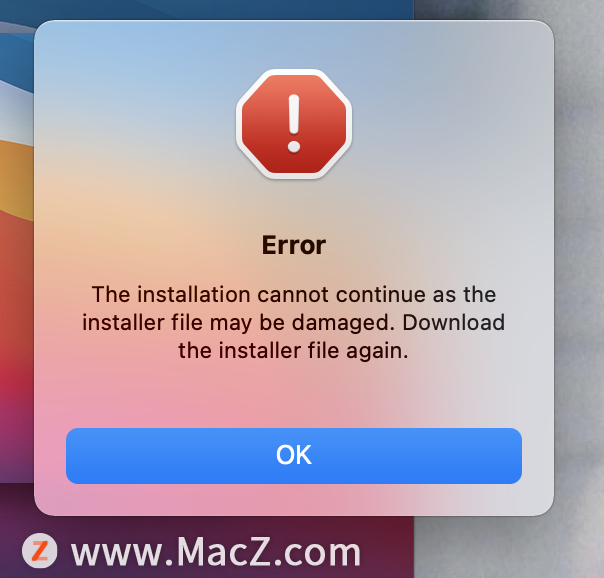最近很多网友反馈说,在Adobe安装破解软件时候,打开安装文件或者激活补丁,提示“##补丁”已损坏,无法打开,您应该推出磁盘映像,这种情况如何解决?下面跟随macz小编一起来看看吧。
在最新的macOS Catalina 10.15或以上系统打开安装文件报错,如下
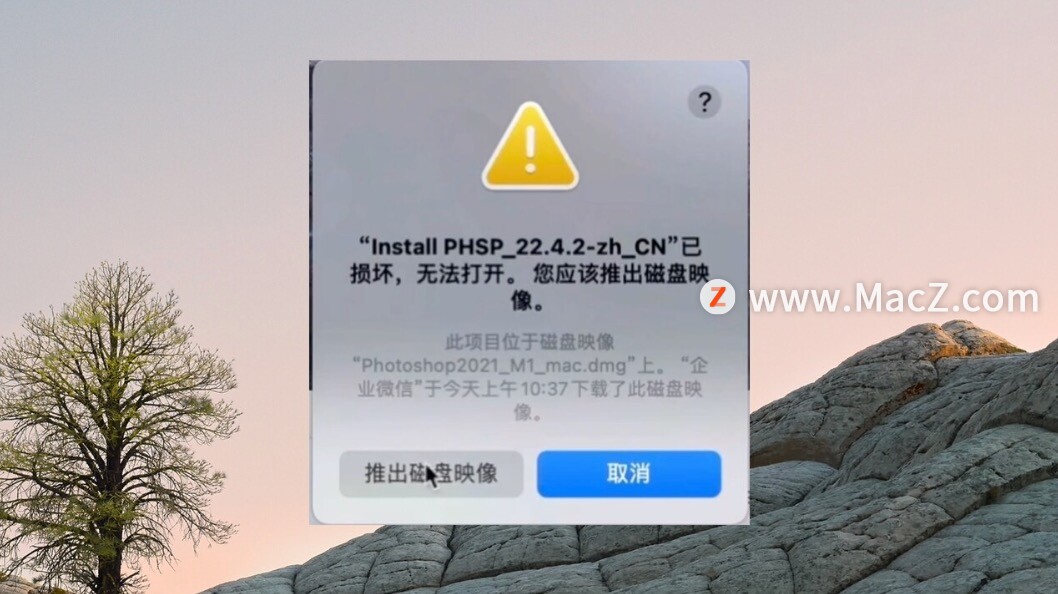
解决方法:
- 将损坏的
安装器拖到桌面备用 - 打开终端,在终端中粘贴下面命令:
sudo xattr -r -d com.apple.quarantine
- 然后命令后面输入个空格,再将桌面的安装器拖拽到命令后面
- 按回车后输入密码执行
- 再次打开桌面的安装器进行安装破解。
或者使用Adobe Zii激活 时,会出现提示‘ “xxxx.app”已损坏,无法打开。您应该推出磁盘映像。导致无法运行Adobe Zii。

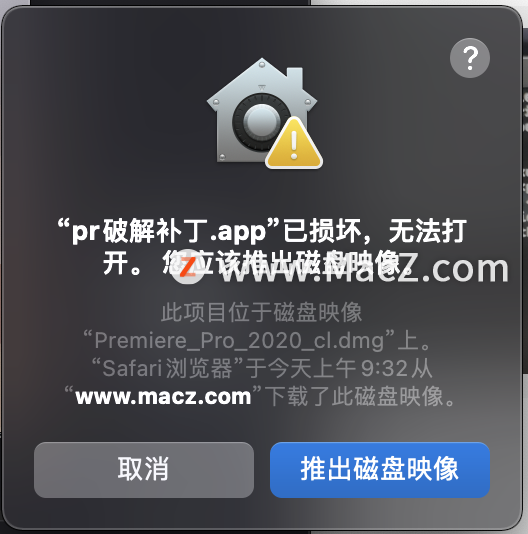 别着急,解决方法在之前的文章macOS Catalina 下“已损坏无法打开”解决办法有做过介绍,但是很多用户在终端执行命令后Adobe Zii仍旧打不开,那是因为加载的dmg映像是只读的,所以在终端执行命令后不起作用。
别着急,解决方法在之前的文章macOS Catalina 下“已损坏无法打开”解决办法有做过介绍,但是很多用户在终端执行命令后Adobe Zii仍旧打不开,那是因为加载的dmg映像是只读的,所以在终端执行命令后不起作用。
先上视频:
1、点击桌面底部程序坞的“访达”(笑脸图标),再点击访达左侧边栏“应用程序”进入应用程序目录,将加载的dmg安装包内的 Adobe Zii 2020.app 拖到“应用程序”目录里面。
2、点击 “启动台”(小火箭图标)→ “其他” → “终端” 打开终端,复制粘贴输入命令:sudo xattr -r -d com.apple.quarantine (注意最后有一个空格,先不要按回车);
3、将应用程序目录里的 Adobe Zii 2020.app 拖入到终端窗口,会得到如下命令:sudo xattr -r -d com.apple.quarantine /Applications/Adobe\ Zii\ 2020\ 5.1.1.app 然后按回车键;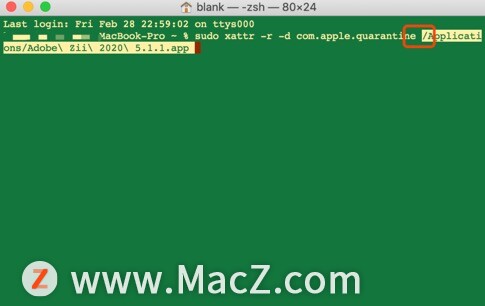
4、接着会提示 Password: 输入Mac系统密码(此处输入密码不会显示)直接按回车;
5、如果没有任何提示即操作成功,然后打开应用程序目录里的 Adobe Zii 2020.app 。
不同版本的激活补丁都可以按这个方法操作,即可解决解决“激活补丁”提示已损坏,无法打开,您应该推出磁盘映像问题。
安装Adobe出现Error报错,如何解决?请参考:Mac安装Adobe软件,提示Error解决方法